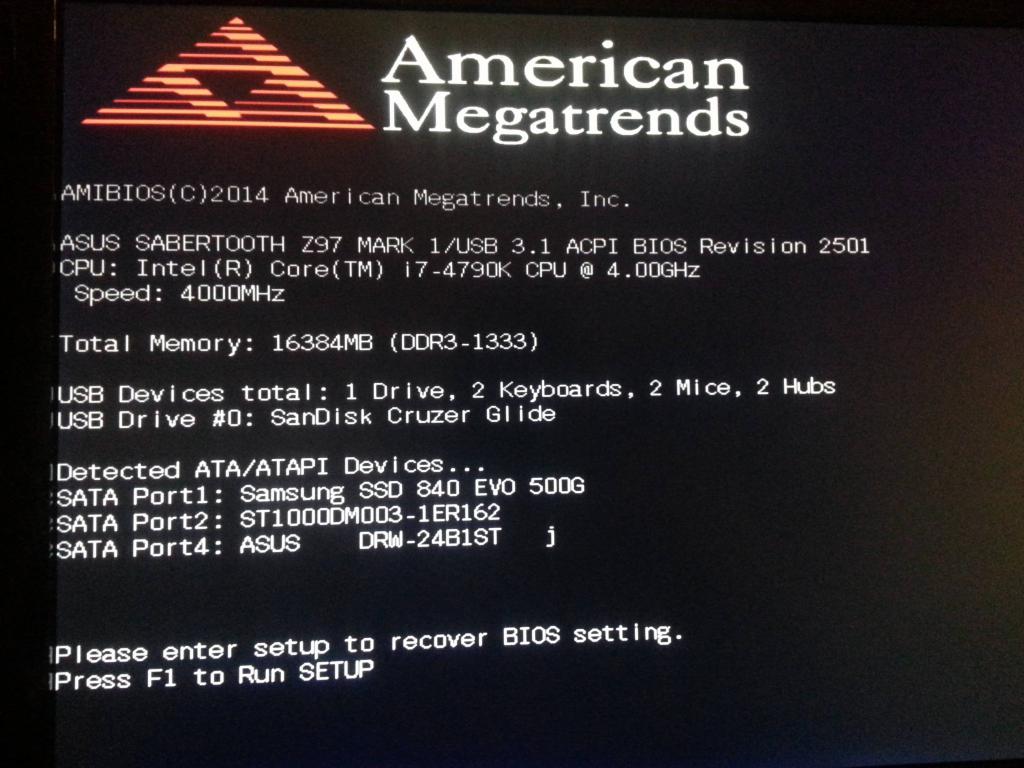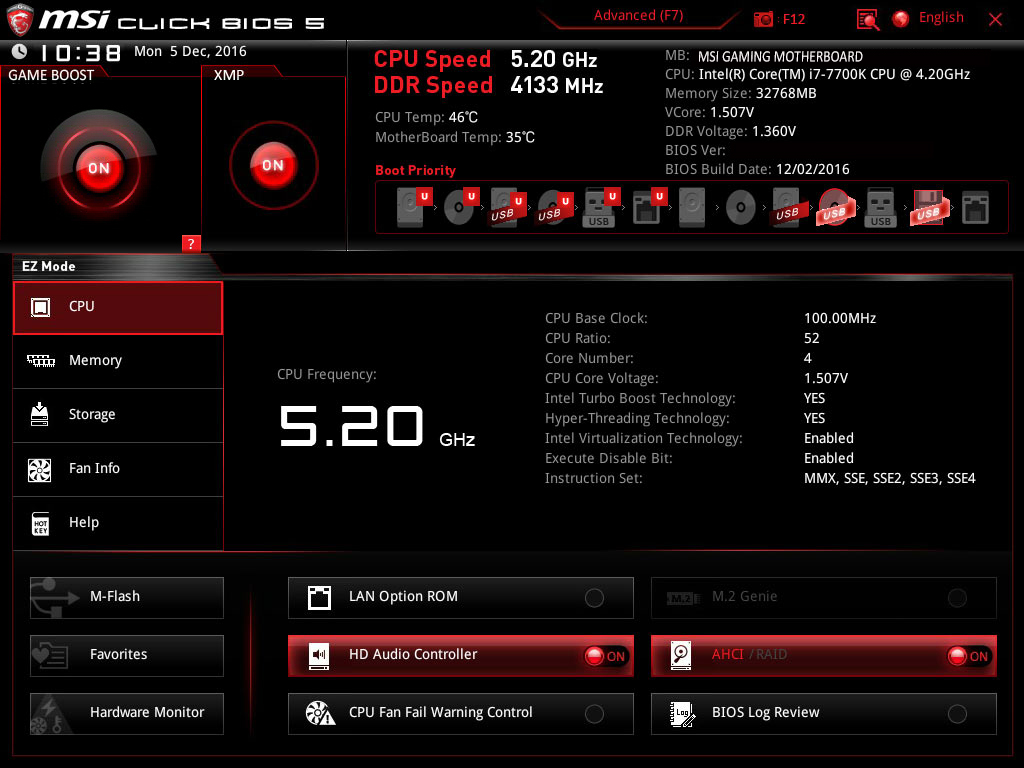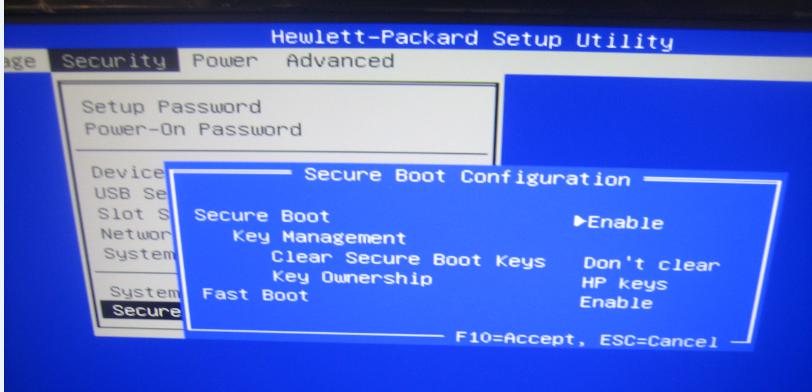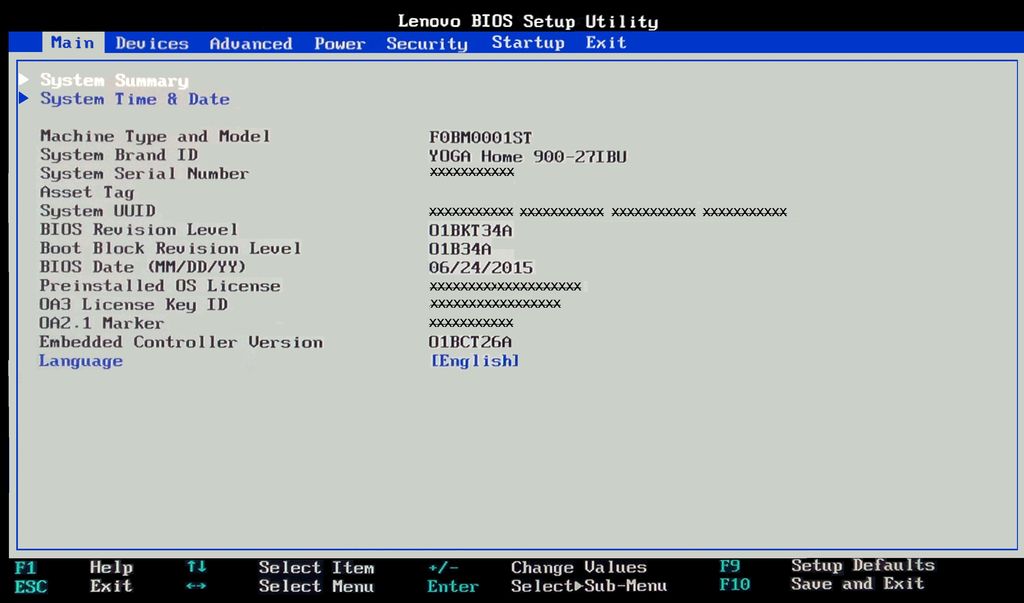BIOS yra trumpas pagrindiniam įvesties išėjimuiSistema (pagrindinė įvesties / išvesties sistema). Įjungus kompiuterį, BIOS priima valdymą, atlieka kompiuterio aparatūros savikontrolę, kai jis įjungtas (POST), o tada perduoda teises operacinės sistemos krautuvui.
BIOS yra žemo lygio sistemos programinė įranga.programinė įranga (programinė įranga), kuri turėtų „tiesiog dirbti“, netrukdydama. Šiuolaikiniuose kompiuteriuose yra UEFI firmware, o ne tradicinė BIOS, tačiau tas pats pasakytina apie UEFI - tai žemo lygio sistemos programinė įranga, turinti panašų vaidmenį.
Skirtingai nei saugomi kietajame diskeoperacinė sistema, kompiuterio BIOS yra specialioje plokštėje. Taigi pirmas dalykas, kurį reikia padaryti prieš atnaujinant BIOS, yra išsiaiškinti, kokia yra pagrindinėje plokštėje jūsų kompiuteryje.
Išsiaiškiname pagrindinės plokštės modelį
Windows sistemoje galite peržiūrėti pavadinimąkonkretaus pagrindinės plokštės gamintojas ir kodo žymėjimas naudojant sistemos informacijos priemonę. Jei norite pasiekti šią programą, atlikite šiuos veiksmus:
1. Windows 10 ir 8
- Norėdami atidaryti vartotojo užduočių meniu, spustelėkite kombinaciją „Win + X“.
- Meniu pasirinkite parinktį „Vykdyti“.
- Įveskite msinfo32 ir paspauskite Enter.
2. „Windows 7“ ir anksčiau
- Atidarykite meniu Pradėti.
- Spustelėkite „Programos“> „Standartinis“> „Sistemos įrankiai“, tada pasirinkite „Sistemos informacija“.
Ši programa suteikia informacijos apie suvestinękompiuterį. Pagrindiniame įrankių ekrane rasite tiek pagrindinės plokštės gamintoją („Gamintojas“, tiek „Bazinės lentos gamintojo“ laukus) ir jos modelį (laukai „Modelis“ arba „Pagrindinė lenta“).
Antrasis būdas sužinoti savo lentos modelį yra atidaryti komandų eilutę „Windows“ naudojant paleidimo dialogo langą („Win + R“) arba įvedus „cmd“ pradžios meniu paieškos laukelyje.
Į apvalkalo langą įveskite šį tekstą (atkreipkite dėmesį, kad tarp kablelio keitiklių nėra tarpų), tada paspauskite klavišą „Enter“:
wmic baseboard get product, Gamintojas, versija, serijos numeris
Išvestyje turėtumėte gauti informacijos apie naudojamą pagrindinę plokštę.
Sužinokite BIOS versiją
Antras žingsnis prieš atnaujinant BIOS yrasužinokite, kokią programinės įrangos versiją naudojate. Tai taip pat daroma dviem būdais - per sistemos informaciją arba per komandinę eilutę. Norėdami rasti savo BIOS versijos numerį lange Sistemos informacija, žiūrėkite sistemos santraukos ekrano BIOS versijos lauką.
Norėdami patikrinti BIOS versiją iš komandinės eilutės, įveskite (arba nukopijuokite) žemiau esančią komandą ir paspauskite „Enter“:
wmic bios gauna smbiosbiosversiją
Bus rodomas dabartinio kompiuterio BIOS arba UEFI programinės įrangos versijos numeris.
BIOS atnaujinimas
Dabar, kai žinome pagrindinės plokštės serijos žymėjimą ir BIOS versijos numerį, galime pabandyti atnaujinti programinę -aparatinę įrangą.
Būkite labai atsargūs atnaujindami BIOS!Jei jūsų kompiuteris užšąla, parodo sistemos klaidą arba išsijungia energija, BIOS arba UEFI programinė įranga gali būti sugadinta. Jūsų kompiuteris tiesiog nustos paleisti!
Skirtingos pagrindinės plokštės naudoja skirtingaskomunalines paslaugas ir procedūras, todėl nėra vieno instrukcijų rinkinio. Pažiūrėkime, kaip atnaujinti BIOS keliose konkrečiose pagrindinėse plokštėse ir įrenginiuose.
AMI plokštės BIOS atnaujinimas
Jei turite „American Megatrends Inc“ pagrindinę plokštę, toliau pateiktose instrukcijose nurodoma, kaip atnaujinti BIOS AMI. Tai galima padaryti tiesiogiai iš „Windows“:
- Einame į oficialią „American Megatrends“ svetainę (www.ami.com) skiltyje Pagrindinis> Ištekliai> Išteklių biblioteka ir lauke „Paieškos biblioteka“ įrašome „pagrindinės plokštės“ modelį.
- Atsisiųskite rastą archyvą su naujausia BIOS programine įranga, skirta jūsų plokštei.
- Dabar eikite į Pradžia> Palaikymas> BIOS⁄ UEFI programinės įrangos palaikymas ir atsisiųskite įrankį „AMIBIOS8“ programinės įrangos atnaujinimo įrankis.
- Mes išpakuojame archyvus su programine įranga ir naudingomis programomis su bet kokiu turimu archyvatoriumi.
- Išpakuotame archyve AMI AFU for AMIBIOS8 atidarykite AFUWin aplanką. Priklausomai nuo jūsų OS tipo, atidarykite 32 arba 64 pakatalogį.
- Uždarykite visas veikiančias trečiųjų šalių programas ir paleiskite vykdomąjį failą AFUWin.exe.
- Veikiančios programos lange spustelėkite mygtuką Atidaryti ir pasirinkite aplanką su neišpakuotu programinės įrangos archyvu.
- Vykdykite įrankio instrukcijas, kad užbaigtumėte BIOS atnaujinimo procedūrą. Jei viskas gerai, po perkrovimo eikite į BIOS ir pamatykite atnaujintą programinę -aparatinę įrangą.
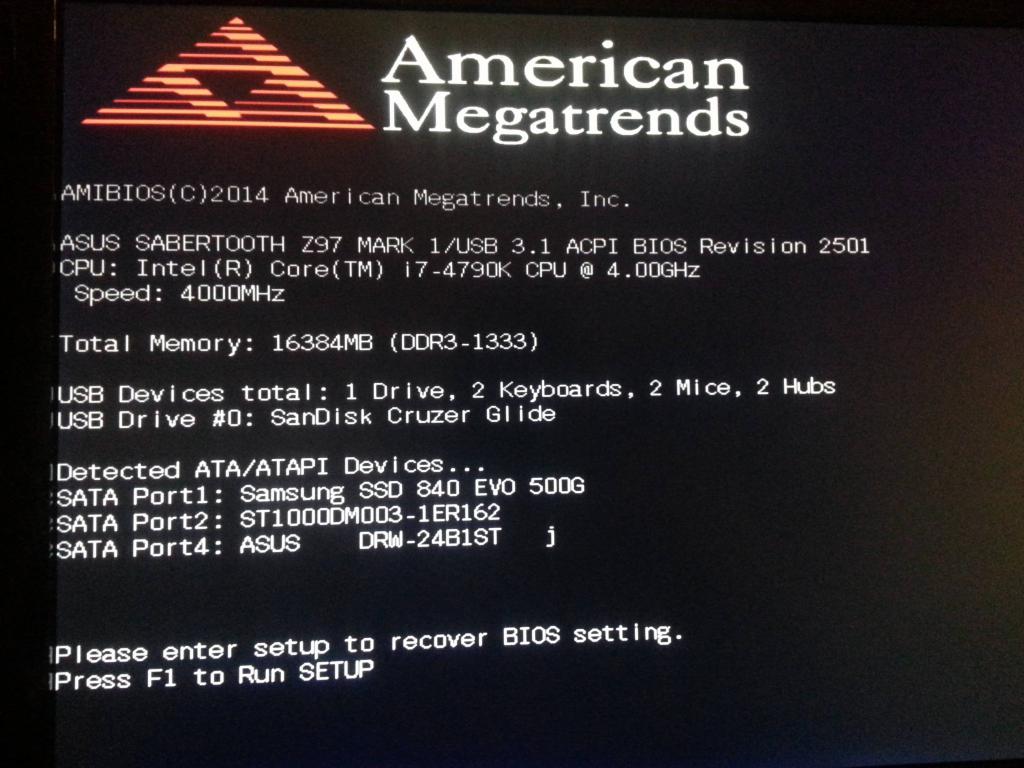
Mirksi „Gigabyte“ BIOS
Žemiau pateiktose instrukcijose nurodoma, kaip atnaujinti „Gigabyte“ BIOS. Ši procedūra yra šiek tiek sudėtingesnė: ji atliekama iš pačios BIOS.
- Eikite į oficialią gamintojo svetainę (www.gigabyte.ru) skiltyje Palaikymas> Pagrindinės plokštės ir lauke Pagal modelio pavadinimą įveskite savo plokštės modelio kodą.
- Atsisiųskite archyvą su naujausia BIOS programine įranga. Archyvo turinys turi būti išpakuotas ir nukopijuotas į USB atmintinę. „Flash“ diskas turi būti iš anksto suformatuotas naudojant FAT32.
- Iš naujo paleidžiame kompiuterį ir įvedame BIOS nustatymus paspausdami F2 arba Delete klavišus.
- Įkelkite optimalius BIOS nustatymus pasirinkdami meniu punktą Load Optimized Default. Tada išsaugome (F10 klavišas) ir iš naujo paleiskite kompiuterį.
- Vėl eikite į BIOS. „Q-Flash“ parinktis turėtų būti rodoma ekrano apačioje. Mes pasirenkame ir vykdome jį patvirtindami.
- Prieš atnaujindami „Gigabyte“ BIOS, sukurkite programinės įrangos atsarginę kopiją pasirinkę „Išsaugoti BIOS“.
- Pasirinkite ir spustelėkite Atnaujinti.
- Kaip duomenų šaltinį mes nustatėme USB atmintinę, į kurią įdėjome programinės įrangos failus. Pasirinkite reikiamą programinės aparatinės įrangos komponentą ir paspauskite „Enter“.
- Prasidės atnaujinimo procesas. Paprastai tai trunka apie dvi minutes. Baigus, kompiuteris kelis kartus bus paleistas iš naujo - tai normalu.
- Jei viskas klostėsi gerai, eikite į BIOS ir peržiūrėkite naują programinę -aparatinę įrangą.

Įdiekite ASUS programinės įrangos naujinį
Lengviausias ir saugiausias būdas atnaujinti ASUS BIOS yra toks:
- Mes einame į „Asus“ svetainę (www.asus.com/ru/support) ir lauke „Ieškokite palaikymo bazės " mes įvedame savo pagrindinės plokštės modelio pavadinimą.
- Eikite į meniu „Tvarkyklės ir komunalinės paslaugos“.
- Mes pasirenkame savo operacinės sistemos versiją ir išsaugome BIOS programinę įrangą kompiuteryje.
- Nukopijuokite programinę -aparatinę įrangą į paruoštą „Flash“ diską, suformatuotą FAT32.
- Iš naujo paleidžiame nešiojamąjį kompiuterį ir įvedame BIOS (F2 arba „Delete“ klavišas iškart įjungus įrenginį).
- Rasime meniu punktą „Atnaujinti programinę -aparatinę įrangą“, „Atnaujinti BIOS“ ar kažką panašaus.
- Mes nurodome norimą diską ir laukiame, kol atnaujinimas bus baigtas.
- Jei viskas pavyko gerai, tada iš naujo paleidę einame į BIOS ir pamatome naują programinę -aparatinę įrangą.
Reikėtų pažymėti, kad ASUS gamina ne tiksavo pagrindines plokštes, bet ir nešiojamuosius kompiuterius, kurių pagrindą sudaro kitų gamintojų plokštės. Šiuo atveju ASUS BIOS atnaujinimo algoritmas skiriasi tik tuo, kad jums reikia nurodyti nešiojamojo kompiuterio modelį paieškoje pagal palaikymo bazę.
„MSI“ produktų BIOS atnaujinimas
MSI, kaip ir ASUS, gamina savo pagrindines plokštes ir projektuoja įrenginius iš trečiųjų šalių komponentų. Todėl MSI BIOS atnaujinimo procedūra paprastai yra panaši į ankstesnę.
- Atsisiųskite BIOS iš oficialios palaikymo svetainės - https://ru.msi.com/support. Pasirinkę produktą, eikite į skyrių "Atsisiuntimai "> BIOS ir atsisiųskite naujausią programinės įrangos versiją iš archyvo.
- Atsisiuntę archyvą, išpakuokite duomenis ir nukopijuokite juos į USB atmintinę. USB atmintinė yra iš anksto suformatuota FAT32. Visi BIOS failai turi būti dedami į „flash“ įrenginio šakninį aplanką.
- Išjunkite įrenginį, prijunkite prie jo maitinimo kabelį ir įjunkite.
- Mes prijungiame USB laikmeną prie USB 2.0 arba 3.0 prievado.
- Įjunkite įrenginį ir įveskite BIOS paspausdami klavišą Delete.
- Skirtuke Išsamiau pasirinkite elementą UEFI BIOS UPDATE.
- Raskite reikiamą BIOS failą ir pasirinkite jį paspausdami „Enter“. Kompiuteris bus paleistas iš naujo ir bus patikrintas failo suderinamumas (tai užtrunka iki 15 sekundžių).
- Atsidarys veiksmų pasirinkimo langas. Spustelėkite Tęsti su „flash“ atnaujinimu. Šiame lange nieko keisti nereikia.
- Po sėkmingo mirksėjimo kompiuteris bus paleistas iš naujo ir įrenginys turės naują BIOS versiją.
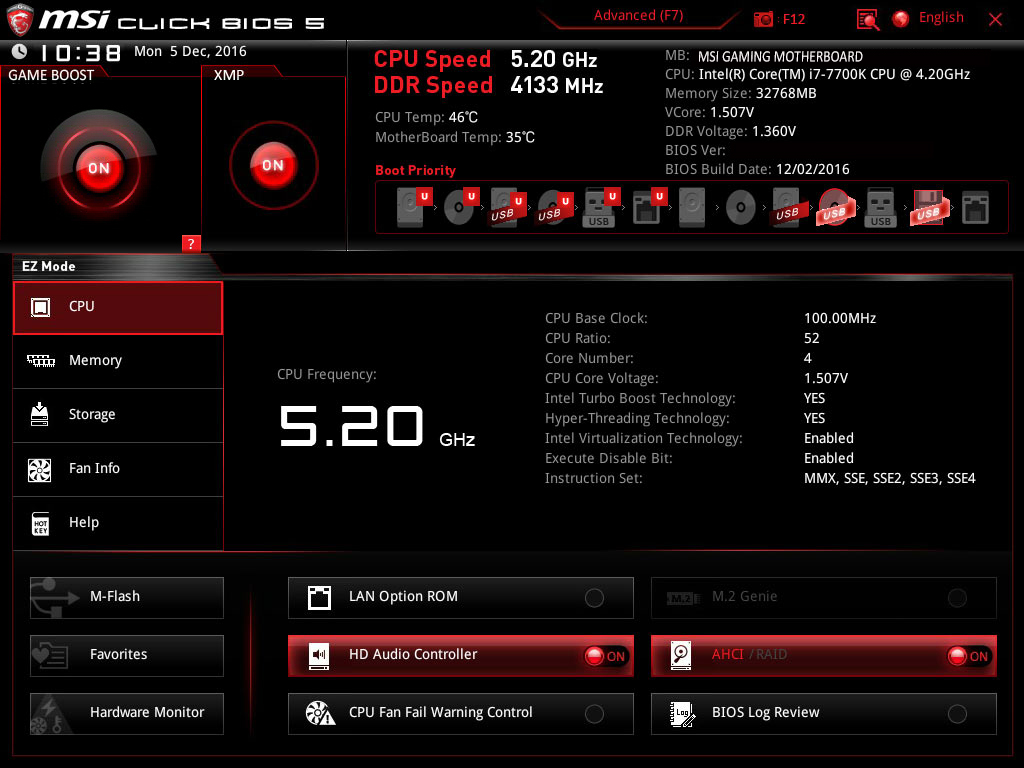
Mirksi BIOS „Acer“ įrenginyje
„Acer“ negamina pagrindinių plokščių.Jis gamina nešiojamuosius kompiuterius ir kitus įrenginius pagal kitų gamintojų, tokių kaip „Intel“, komponentus. Todėl „Acer“ neišleidžia savo BIOS atnaujinimo ir programinės aparatinės įrangos paslaugų, bet paima jas iš partnerių, tiekiančių komponentus. Tačiau lengviausias būdas atnaujinti „Acer“ BIOS yra ieškoti programinės įrangos įmonės svetainėje.
- Eikite į palaikymo skyrių oficialioje „Acer“ svetainėje - https://www.acer.com/ac/ru/RU/content/support.
- Paieškos lauke įveskite savo įrenginio modelį (SNID) ir spustelėkite „Rasti“ arba pasirinkite jį iš išskleidžiamųjų sąrašų.
- Įrenginio modelio puslapyje (atidaromas automatiškai) pasirinkite operacinės sistemos versiją.
- Eikite į BIOS / programinės aparatinės įrangos skyrių, atsisiųskite ir išpakuokite naujausią BIOS programinės įrangos archyvą.
- Toliau mums reikia specialios priemonės - „Windows BIOS Flash Utility“. Atsisiųskite ir paleiskite.
- Naudodamiesi programa, atidarykite programinę -aparatinę įrangą ir spustelėkite mygtuką „Flash“.
- Atnaujinimas užtruks tik kelias minutes, tada paleiskite įrenginį iš naujo. Jei viskas klostėsi gerai, turėsite naują programinės įrangos versiją.
Naujos BIOS diegimas HP įrenginyje
HP taip pat nesirenka pagrindinių plokščių, betreguliariai teikia BIOS programinę įrangą komponentams, sudarantiems jo įrenginius. Norėdami atnaujinti HP BIOS, pavyzdžiui, nešiojamame kompiuteryje, atlikite šiuos veiksmus:
- Eikite į oficialios HP svetainės palaikymo puslapį skiltyje „Vairuotojai ir programos“ - https://support.hp.com/ru-ru/drivers.
- Įveskite nešiojamojo kompiuterio modelį į paieškos lauką ir eikite į jam skirtą puslapį.
- Pasirinkite operacinę sistemą ir jos versiją ir spustelėkite mygtuką „Keisti“.
- Puslapyje bus pateiktas galimų sąrašasnešiojamųjų kompiuterių atnaujinimai. Jei sąraše yra BIOS kategorija, pasirinkite ją. Jei tokio skyriaus nėra, tikėtina, kad jūsų įrenginyje yra naujausia programinės įrangos versija.
- Raskite naujausią programinės aparatinės įrangos versiją. Spustelėkite mygtuką „Atsisiųsti“, tada pasirinkite „Išsaugoti kaip“ ir nurodykite vietą, kurioje norite išsaugoti failą diske.
- Mes prijungiame nešiojamąjį kompiuterį prie tinklo ir neatjungiame jo, kol nebus baigta BIOS atnaujinimo procedūra.
- Uždarome visas veikiančias programas ir laikinai išjungiame antivirusinę.
- Raskite kompiuteryje išsaugotą BIOS failą.
- Dukart spustelėkite šį failą, kad pradėtumėte diegimą, ir vykdykite ekrane pateikiamas instrukcijas.
- Mes laukiame, kol bus baigtas diegimas, tada paleiskite nešiojamąjį kompiuterį iš naujo.
- Jei viskas klostėsi gerai, dabar jūsų HP nešiojamasis kompiuteris turi naujausią BIOS.
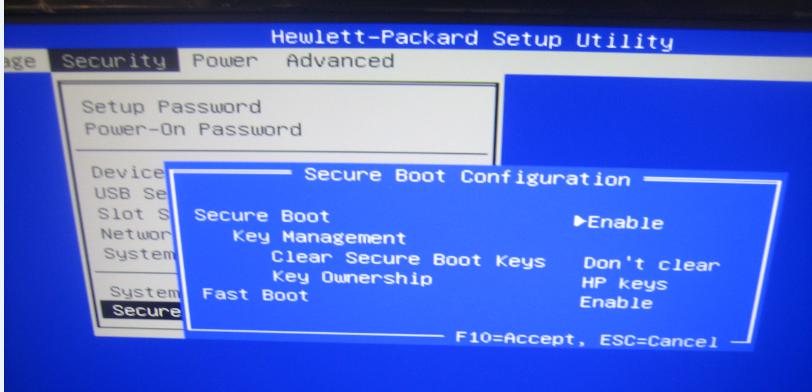
„Lenovo“ įrenginio BIOS mirksėjimas
„Lenovo“ BIOS galite atnaujinti beveik taip pat, kaip ir HP įrenginyje. Norėdami tai padaryti, mes atliekame šią procedūrą:
- Atidarykite oficialią „Lenovo“ palaikymo svetainę - https://pcsupport.lenovo.com/ru/ru/.
- Paieškos laukelyje įvedame jūsų įrenginio modelį.
- Produkto puslapyje eikite į skiltį „Tvarkyklės ir programinė įranga“.
- Įdiekite BIOS / UEFI filtrą ir pasirinkite OS tipą ir versiją.
- Atsisiųskite naujausią BIOS atnaujinimo paslaugų paketo versiją ir išsaugokite ją savo kompiuteryje.
- Dešiniuoju pelės mygtuku spustelėkite BIOS paketą ir pasirinkite vykdomojo failo paleidimą kaip administratorius.
- Sistema atidarys savaiminio išskleidimo langą, spustelėkite mygtuką „Įdiegti“.
- Spustelėkite „Flash BIOS“ mygtuką.
- Spustelėkite mygtuką Gerai ir BIOS atnaujinimo programa bus paleista automatiškai.
- Kai programinės įrangos atnaujinimas bus baigtas, sistema bus automatiškai paleista iš naujo ir įrenginyje bus įdiegta naujausia BIOS.
Kada atnaujinti BIOS
Tiesą sakant, BIOS atnaujinimas nėra toksbūtina procedūra. Programinės įrangos atnaujinimas nespartina kompiuterio, neišsprendžia techninės įrangos problemų ir apskritai to nereikia, jei kompiuteris veikia tinkamai.
Vienintelės pagrįstos naujos BIOS versijos diegimo priežastys yra šios:
- naujų aparatinės įrangos komponentų, kurių palaikymas atsirado tik vėlesnėse BIOS versijose, diegimas;
- gamintojo rekomendaciją, jei įrenginys yra iš esmės naujas, o jo funkcionalumas buvo išplėstas arba buvo pašalintos programinės įrangos klaidos.
Kada neliesti BIOS
Jei jūsų kompiuteris veikia tinkamai, jūs nereikia atnaujinti pagrindinės plokštės BIOS. Yra tikimybė, kad net nematysite skirtumo tarp naujesnės BIOS versijos ir senos. Kai kuriais atvejais netgi galite susidurti su klaidomis naujoje BIOS versijoje, nes ji gali būti nepakankamai gerai išbandyta.
BIOS atnaujinti nėra taip paprasta, kaip įdiegti įprastą programinės įrangos naujinį. Jums reikės BIOS versijos, kuri tiksliai atitinka jūsų aparatinę įrangą - nesuderinamumas gali sukelti problemų.
Jei kompiuteris atjungtas nuo maitinimo arbasustings, kai mirksės BIOS, vėliau tiesiog negalėsite jo įkelti. Turėtumėte atidžiai apsvarstyti atnaujinimo poreikio klausimą ir savo rizika prisiimti aukščiau pateiktas instrukcijas.